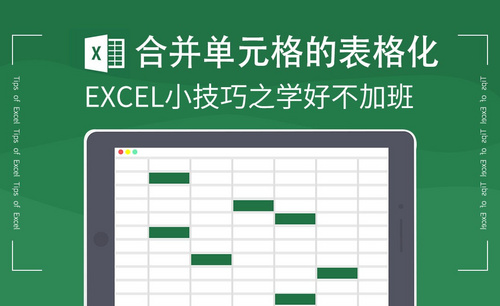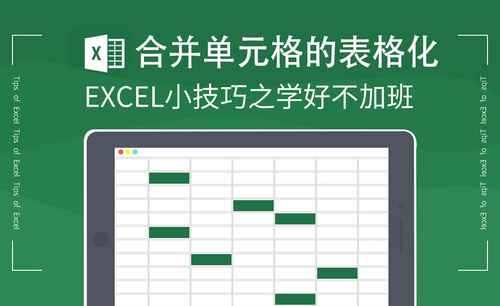Excel合并单元格怎么操作?
发布时间:2021年01月14日 11:39
单元格是表格中最小的单位,有时候在制定一份计划表或者数据表格时,需要对多个单元格进行合并,起到美观、整洁的作用,能让人一目了然,那么Excel合并单元格具体时怎么操作的呢?下面就图文结合来给大家详细介绍一下吧。
方法1
打开Excel表,选中需要合并的单元格(注意:只能合并相连的单元格)。如下图,从A拖拽到D。
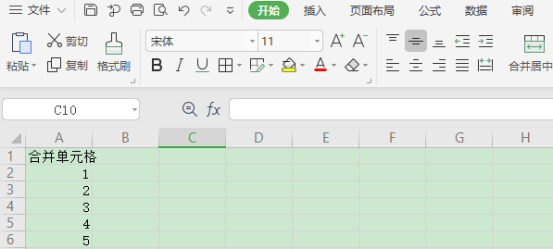
在格式栏中找到合并居中,点击合并居中(注意:这里合并之后只能显示第一个单元格里输入的内容,后面单元格的内容会被覆盖)这里还包括合并不居中,合并内容,按行合并等,各位可以根据自己的需要来调节。

点击合并居中后,合并单元格就完成了。
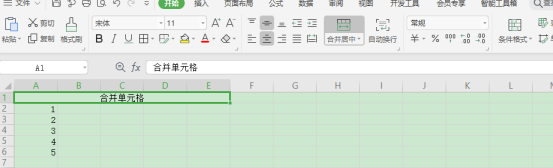
方法2
选中想要合并的单元格,如下图,选中2-6列。
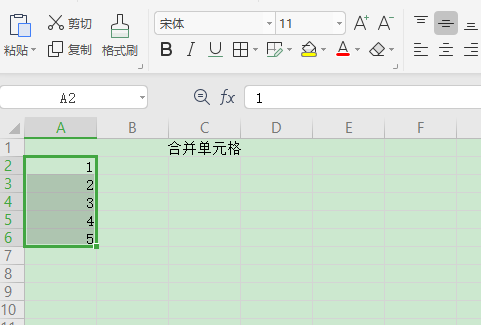
在选中区域右击鼠标,选中设置单元格格式。
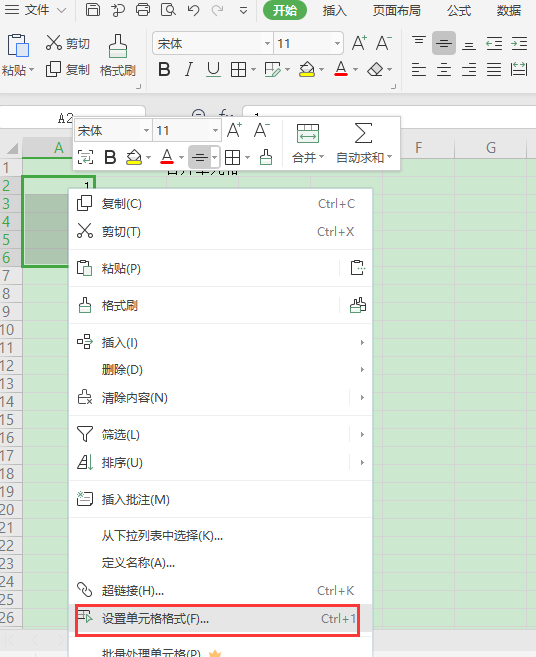
弹出一个对话框,选择对齐一栏。找到下面文本控制里最后一项,合并单元格。点击确定。就完成了合并(注意:合并到一个单元格后只能保留最上角的数据)。
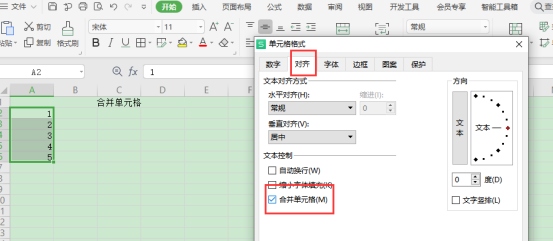
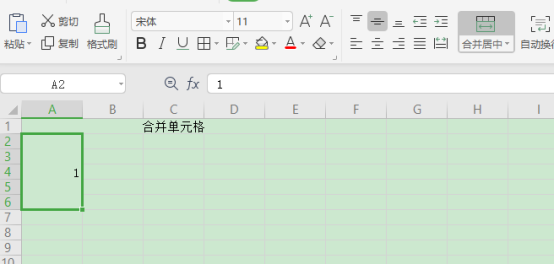
以上便是Excel合并单元格的两种方法介绍,不管是日常工作中,还是学业中,经常会需要对表格合并单元格,掌握了以上的简单方法,下次再也不求人了,还能通过一些小细节给领导,给老师,给朋友留下好的印象。
本篇文章使用以下硬件型号:联想小新Air15;系统版本:win10;软件版本:Excel2020。